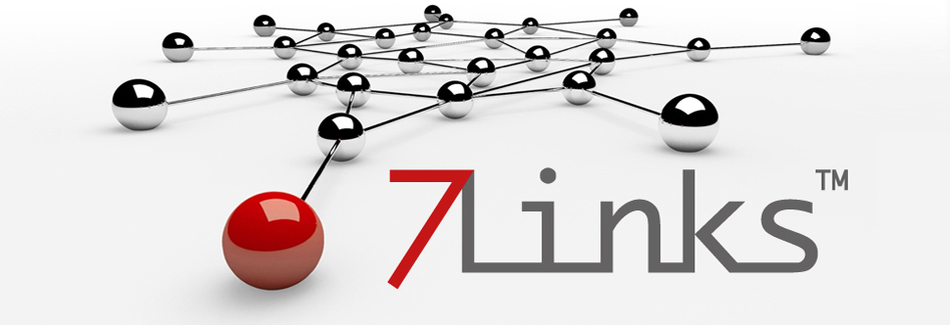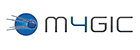7links
Support- und Service-Elemente:
REF-37191-919 7links
Überwachen Sie Ihr Zuhause von überall auf der Welt - in HD! Fernzugriff & Steuerung per App für iPad, Tablet, iPhone, Smartphone. Viele Extras.
Damit sind Sie sicher, dass zu Hause oder im Büro alles in Ordnung ist - immer und überall! Denn diese Überwachungskamera funktioniert mit Notebook, PC und auch mit Tablet und Smartphone. Direkt über WLAN und weltweit übers Internet.Von überall auf der Welt überwachen Sie Ihr Zuhause per Bild und Video. Das lichtempfindliche Objektiv begnügt sich mit 0,5 Lux für Aufnahmen in HD-Qualität. Wird die Bewegungserkennung ausgelöst, sendet die Sicherheitskamera automatisch eine Alarm-E-Mail mit Bild. Besitzer von Smartphones bleiben so unterwegs stets informiert.
Die Ausrichtung der Kamera steuern Sie einfach über Ihren Internetbrowser. Für iPhone, iPad und Android-Geräte holen Sie sich die dazugehörige App. Die Überwachungskamera ist rundum frei beweglich.
Die Verbindung mit Smartphones, iPhones und Tablets ist jetzt dank QR-Code noch einfacher. Einfach scannen - schon findet Ihr mobiles Gerät die IP-Kamera automatisch.
- HD-Überwachungskamera mit WLAN für Smartphones, Tablets und PC
- Sofort-Verbindung über QR-Code-App (separat erhältlich)
- QR-Code direkt an der Kamera: einmal gescannt, immer verbunden!
- Freie Rundumsicht: 350° horizontal, 90° vertikal schwenkbar
- Hochwertiger 1/4"-CMOS-Farb-Sensor
- IR-Nachtsicht mit 15 m Reichweite
- Gute Bilder auch abends: schon ab 0,5 Lux
- 2-Wege-Audio: z.B. zur Abschreckung von Einbrechern
- Fernzugriff per App für Tablet-PC/iPad, iPhone und Android-Smartphones (bei GooglePlay und im App Store)
- Fernsteuerbar über Standard-Browser
- Zuverlässige Bewegungserkennung mit automatischem Aufnahmestart
- Automatische Alarm-E-Mails mit Bild
- Direktes Speichern auf SD-Karte bis 32 GB (bitte dazu bestellen)
- Speichern auf FTP-Server wird unterstützt
- Schnittstellen: Ethernet, Antennenanschluss, 2 x Audio (3,5-mm-Klinke In und Out), Alarm (4-Pin In/Out)
- Erlaubt mehrere Nutzer gleichzeitig: sichere P2P-Lösung mit passwortgeschützter Rechte-Verwaltung
- Verbindung direkt über WLAN und übers Internet
- WLAN-Anbindung: bis zu 150 MBit mit IEEE 802.11 b/g/n
- WiFi-Verschlüsselung: WEP, WPA, WPA2
- Video-Auflösungen: 1280 x 720 (30 fps), 640 x 368, 320 x 208
- Videoformate: MJPEG, H.264
- Software für Windows 2000/XP/Vista/7/8
- ONVIF-konform: Kompatibilität nach internationalem Standard
- Einwahl-Protokolle: TCP, IP, HTTP, DNS, DHCP, PPPOE, SMPT, FTP, SSL, TFTP, NTP, ARP, RARP, NFS, RTSP, RTP, RTCP, DDNS
- Maße: 98 x 105 x 128 mm
- HD-Überwachungskamera inkl. WLAN-Antenne, Netzteil, Netzwerkkabel, Montagematerial, Software und deutscher Anleitung
Vom Lieferanten empf. VK: € 249,90
Bezugsquelle Deutschland: Artikel ausgelaufen. Ähnliche, neue Artikel finden Sie hier: Schwenkbare WLAN-Überwachungskameras
Themen-Wolke rund um WLAN-IP-Überwachungskamera, dreh- und schwenkbar
Drehbare IP-Kameras • IP-Cams bewegliche für Phones, Handys, Mobiltelefone, Motorola, Nokia, LG, HTC, Sony,
Huawei • Kameras für Funküberwachungen • Smarte IP-Kameras mit Apps für Smartphones, iPhones • WLAN-Outdoor-Überwachungskameras mit Pan-Tilt-Funktion, Personenerkennung, Sirene
und App • Überwachungs-Kameras, 1080p • IP-Kameras mit Infrarot-LEDs für Nachtsichtfunktion • IP-Kameras mit 2-Wege-Audio • WLAN-IP-Nachtsicht-Überwachungskameras & Babyphones • Überwachungs-Cams • Überwachungskameras, schwenkbar • Kameras zur Videoüberwachungen • WLAN-IP-Überwachungskameras mit Nachtsicht • Funk-Kameras • IP-Kameras mit Nachtsicht für Nacht, Dämmerung, Dunkelheit, wenig Licht, dunkeln SD-Recording • WLAN-Pan-Tilt-Überwachungskameras mit Tracking, Sirene, Nachtsicht und Patrouillen-Funktion • Drahtlos-IP-Wlan-Kameras als Babyfone, Babyfones, Babyphons, Baby-Monitore • WLAN-Pan-Tilt-Outdoorkameras mit 4K, Nachtsicht, Objekt-Tracking, Patrouillen-Funktion
& Sirene • Kameras für Sicherheit zu Hause, in Büros, in Werkstätten Dome • IP-Infrarotkameras • Kameras für Video-Überwachungen • IP-Kameras mit Nachtsicht und Bewegungserkennung Robocams Aufnahmen Home neigbare
Halterungen • Schwenkbare WLAN-Überwachungskameras • IP-Kameras mit Gegensprechfunktion zur Babyüberwachung und Kommunikation • Überwachungskameras für Apple iOS, iPhones, iPads, & Samsung Galaxy Smartphones &
Android Tablets • Kameras schwenkbar WLAN • Kameras mit HD-Auflösung • Pan-Tilt-IP-Überwachungskameras • WLAN-IP-Kameras • Pan-Tilt-Überwachungskameras mit Akku, WLAN & App • IP-Kameras • Netzwerkkameras, schwenkbare • Überwachungs-Videokameras • WLAN-IP-Überwachungskameras für Echo Show, mit Nachtsicht • Outdoor-WLAN-IP-Überwachungskameras mit Nachtsicht, Geräuscherkennung & Objekt-Tracking • PTZ-WLAN-Überwachungskameras mit 2K, optischem Zoom und Personenerkennung • Security-Kameras mit Internet-Live-Bildern • Hochauflösende Pan-Tilt-WLAN-Überwachungskameras mit Solarpanel • Überwachungkameras
- Frage (18.11.2013) Was ist zu tun, wenn die 7links IP-Kamera nach dem Einrichten eines WLAN keine Verbindung aufbauen kann?
- Antwort: Sofern Sie der 7links IP-Kamera keine feste IP-Adresse zugewiesen haben, stellen Sie bitte sicher, dass Ihr Router der Kamera eine IP-Adresse zuweist. Bitte beachten Sie auch, dass in der SSID Ihres WLAN keine Sonder- und/oder Leerzeichen enthalten sein dürfen.
- Frage (02.09.2013) Ist in der 7links Indoor IP-Kamera "IPC-770HD" ein Webserver integriert?
- Antwort: Nein, in die 7links Indoor IP-Kamera "IPC-770HD" ist kein Webserver integriert.
- Frage (30.08.2013) Wie kann die App P2PCamLive für die 7links IP-Kamera eingerichtet werden?
- Antwort: Um die App P2PCamLive für die 7links Indoor IP-Kamera einzurichten, gehen Sie bitte wie folgt vor: 1. Starten Sie die App und tippen Sie auf die Option "Click here to add camera". 2. Tippen Sie nun entweder auf Scan, um den QR-Code auf der Unterseite der Kamera zu scannen, oder geben Sie den QR-Code manuell unter UID in der App ein. Alternativ können Sie die Kamera auch im Netzwerk suchen, sofern sich alle Geräte in einem Netzwerk befinden. 3. Klicken Sie jetzt in der App die Option Search und geben Sie unter "Security Code" in der Option Werkseinstellungen das Passwort 000000 (6x Null) ein. Damit sollte die Einrichtung abgeschlossen sein.
- Frage (26.08.2013) Was kann bei der Einrichtung der E-Mail-Funktion der 7links Indoor IP-Kamera "IPC-770HD" unter Adresse eingegeben werden?
- Antwort: Unter Adresse kann ein Benutzername (in der Regel der registrierte Benutzer beim E-Mail-Provider) eingetragen werden, z.B. John Doe.
- Frage (15.08.2013) Was ist beim Zugriff auf die 7links Indoor IP-Kamera "IPC-770HD" mit dem Internet Explorer 9 und 10 zu beachten?
- Antwort: Um alle Funktionen der 7links Indoor IP-Kamera "IPC-770HD" nutzen zu können, führen Sie den Internet Explorer 9 oder 10 bitte als Administrator aus. Bitte stellen Sie weiterhin sicher, dass ActiveX-Steuerelemente in Ihrem Browser aktiviert sind.
- Frage (15.08.2013) Können mit der 7links Indoor IP-Kamera "IPC-770HD" Videos auf einem FTP-Server gespeichert werden?
- Antwort: Nein, auf einem FTP-Server können mit der 7links Indoor IP-Kamera "IPC-770HD" nur Bilder gespeichert werden (s. auch Anleitung Seite 39).
- Frage (13.08.2013) Kann der QR-Code für die 7links Indoor IP-Kamera "IPC-770HD" selbst generiert werden?
- Antwort: Ja, den QR-Code für die 7links Indoor IP-Kamera "IPC-770HD" können Sie mit einer entsprechenden Software selbst generieren, z.B. mit dem QR-Code Generator (Freeware). Die Seriennummer (GUID), die zur Erstellung benötigt wird, finden Sie auf der Weboberfläche der Kamera unter Settings, P2P Settings und P2P-1.
- Frage (12.08.2013) Kann ein beliebiger DDNS-Anbieter für den Fernzugriff bzw. externen Zugriff auf die 7links Indoor IP-Kamera "IPC-770HD" genutzt werden?
- Antwort: Nein, es können nur die DDNS-Anbieter 3322.org, dyndns.org und 9299.org für den Fernzugriff bzw. externen Zugriff auf die 7links Indoor IP-Kamera "IPC-770HD" genutzt werden.
- Frage (09.08.2013) Wie lautet der Streaming-Link der 7Links Indoor IP-Kamera "IPC-770HD"?
- Antwort: Der Streaming-Link der 7links Indoor IP-Kamera "IPC-770HD" lautet: http://IP-Adresse/cgi-bin/videostream.cgi?user=Benutzername&pwd=Passwort (IP-Adresse, Benutzername und Passwort ersetzen Sie bitte mit Ihren Daten)
- Frage (07.08.2013) Wie kann die Bewegungserkennung der 7links Indoor IP-Kamera "IPC-770HD" aktiviert werden?
- Antwort: Die Bewegungserkennung der 7links Indoor IP-Kamera "IPC-770HD" können Sie ganz einfach z.B. über den Internet Explorer einrichten. Auf der Weboberfläche der Kamera können Sie in den Einstellungen bei der Option Motion Detection "On" aktivieren.
Diskussions-Forum rund um 7links Produkt 7links:
7links
* Preise inklusive Mehrwertsteuer und zuzüglich Versandkosten
** Diese Meinung entstammt unserer Kundenbefragung, die wir seit 2010 kontinuierlich als Instrument für Qualitäts-Management und Produktverbesserung durchführen. Wir befragen hierzu alle Direktkunden 21 Tage nach Kauf per E-Mail zu deren Zufriedenheit, Erfahrungen und Verbesserungsvorschlägen mit der Lieferung sowie den bestellten Produkten.